Jak naprawić błąd logowania do Ubisoft podczas próby zalogowania się
Ten błąd pojawia się podczas próby zalogowania się na dowolnej stronie Ubisoft lub niektórych narzędziach zainstalowanych na twoim komputerze. Mówiąc ściślej, problem pojawia się podczas próby zalogowania się na konto Ubisoft, a problem uniemożliwi w ogóle granie w gry lub korzystanie z konta.
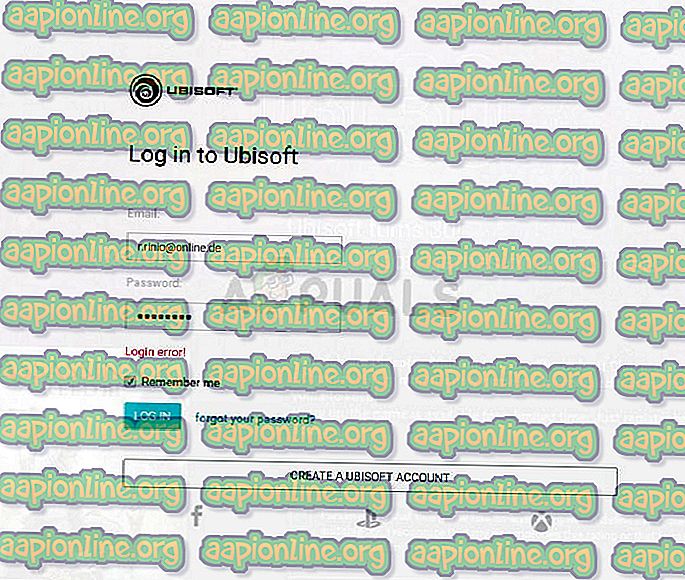
Istnieje kilka metod rozwiązania tego problemu, ale powinieneś wiedzieć, że równie dobrze może to być problem ze stronami internetowymi Ubisoft lub ich serwerami. Jeśli nie można winić serwerów, poniżej znajdziesz inne pomocne metody!
Co powoduje błąd logowania do Ubisoft?
Błąd jest często spowodowany ustawieniami plików cookie przeglądarki. Ubisoft, podobnie jak wiele innych witryn i firm, wykorzystuje pliki cookie do przechowywania niektórych ważnych dla nich danych i musisz włączyć korzystanie z plików cookie stron trzecich, aby pozbyć się błędu logowania Ubisoft podczas nawigacji do ich witryn lub korzystania z ich programów.
Innym problemem, który może powodować błąd, jest posiadanie starego sterownika sieciowego, który nie obsługuje serwerów Ubisoft. Jest to rzadkie zjawisko, ale powinieneś wiedzieć, że jest to możliwe, ponieważ zdarzyło się to ludziom online!
Odblokuj pliki cookie innych firm w przeglądarce
Opcja blokowania plików cookie innych firm jest domyślnie włączona w niektórych przeglądarkach, ale wielu użytkowników decyduje się na włączenie tej opcji ze względu na prywatność i bezpieczeństwo. Może to jednak powodować niestabilność i problemy z wieloma witrynami internetowymi i usługami online. Zalecamy, aby nie odblokowywać ich w używanej przeglądarce!
Google Chrome:
Pamiętaj, aby dwukrotnie kliknąć skrót Chrome lub jego ikonę na pasku szybkiego dostępu, a następnie kliknąć trzy pionowe kropki w prawym górnym rogu okna i wybrać Ustawienia.
- Przewiń w dół i rozwiń Ustawienia zaawansowane.
- W sekcji Prywatność i bezpieczeństwo kliknij Ustawienia treści i przewiń w dół do pozycji Pliki cookie. Wyłącz opcję „Blokuj pliki cookie innych firm”
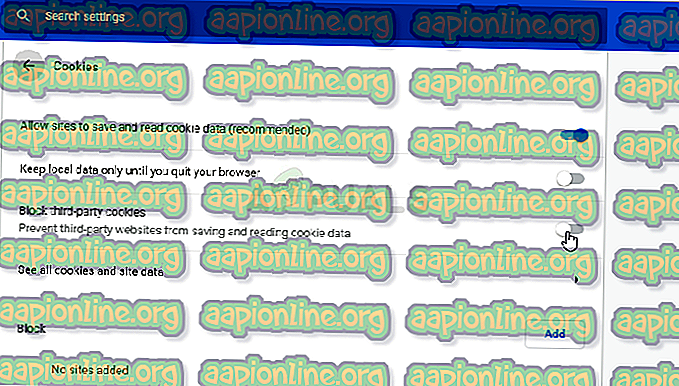
- Uruchom ponownie przeglądarkę i sprawdź, czy błąd logowania do Ubisoft nadal występuje.
Mozilla Firefox:
- Otwórz przeglądarkę i kliknij przycisk menu znajdujący się w prawej górnej części okna przeglądarki i kliknij Opcje. Przejdź do panelu Prywatność i bezpieczeństwo i przejdź do sekcji Historia.
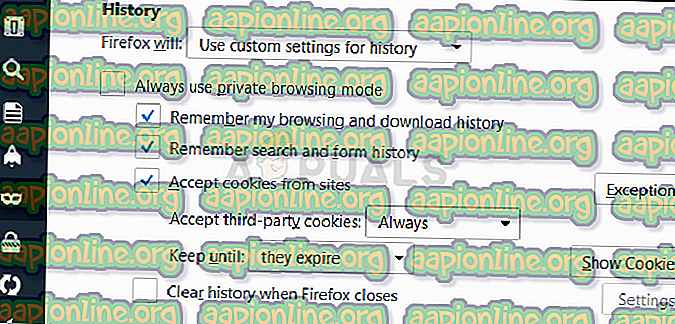
- W menu rozwijanym obok pozycji „Firefox będzie” wybierz „Użyj niestandardowych ustawień dla historii”. Upewnij się, że opcja „Akceptuj pliki cookie stron trzecich” nie jest ustawiona na Zawsze.
- Uruchom ponownie przeglądarkę i sprawdź, czy błąd logowania do Ubisoft nadal występuje.
Internet Explorer:
- Otwórz program Internet Explorer na komputerze, wyszukując go na pulpicie lub w menu Start. Kliknij ikonę koła zębatego w prawym górnym rogu. Z menu, które zostanie otwarte, kliknij opcje internetowe, aby otworzyć listę powiązanych ustawień połączeń.
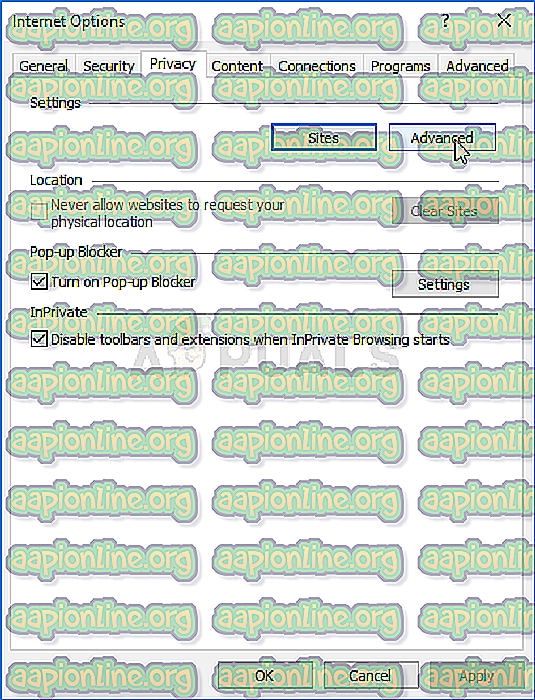
- Przejdź do zakładki Prywatność i kliknij Zaawansowane w Ustawieniach.
- W opcji Pliki cookie innych firm upewnij się, że wybrana jest opcja Akceptuj.
- Upewnij się, że zastosujesz wprowadzone zmiany i ponownie uruchom przeglądarkę, zanim sprawdzisz, czy błąd logowania do Ubisoft nadal występuje.
Microsoft Edge:
- Otwórz przeglądarkę Edge w systemie Windows 10, wyszukując go w menu Start lub obok przycisku wyszukiwania. Możesz także kliknąć ikonę Edge na pasku szybkiego dostępu, jeśli taki istnieje.
- Kliknij przycisk trzech kropek w prawym górnym rogu przeglądarki, kliknij opcję Ustawienia i przewiń w dół do sekcji Ustawienia zaawansowane. Kliknij opcję Wyświetl ustawienia zaawansowane i przewiń w dół do opcji Pliki cookie.
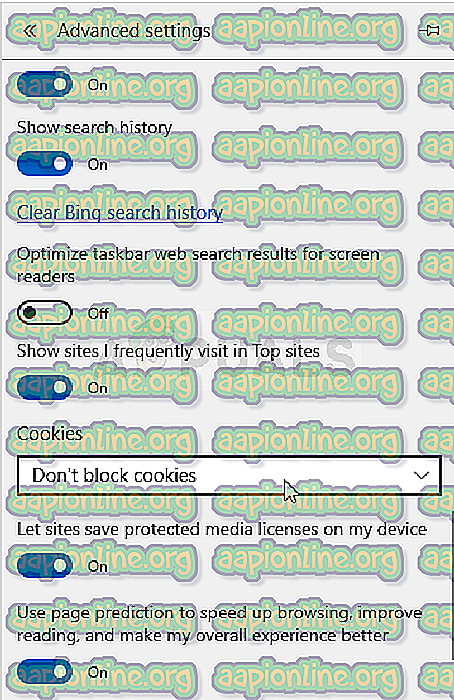
- Wybierz opcję Nie blokuj plików cookie i uruchom ponownie Edge, aby zastosować zmiany i sprawdzić, czy błąd nadal się pojawia.
Napraw problemy z oprogramowaniem - zaktualizuj sterownik sieci
Powyższa metoda jest świetna dla użytkowników, którzy mają problem z przeglądarką i rozwiąże problem w co najmniej 90% przypadków. Jednak poprawienie przeglądarki nie pomoże, jeśli będziesz miał problem z otwarciem Uplay lub gry Ubisoft. Dlatego możesz użyć tej metody, aby zaktualizować sterownik sieciowy na komputerze!
- Przede wszystkim musisz odinstalować sterownik sieciowy zainstalowany na komputerze.
- Wpisz „Device Manager” w polu wyszukiwania obok przycisku menu Start, aby otworzyć narzędzie Device Manager. Możesz również użyć kombinacji Klawisz Windows + R, aby uruchomić okno dialogowe Uruchom. Wpisz „devmgmt.msc” w polu i kliknij OK lub Enter.

- Rozwiń sekcję „Adaptery sieciowe”. Spowoduje to wyświetlenie wszystkich kart sieciowych aktualnie uruchomionych na komputerze.
- Kliknij prawym przyciskiem myszy kartę sieciową, którą chcesz odinstalować, i wybierz „Odinstaluj urządzenie”. Spowoduje to usunięcie go z listy i odinstalowanie urządzenia. Kliknij „OK” po wyświetleniu monitu o całkowite odinstalowanie sterownika.
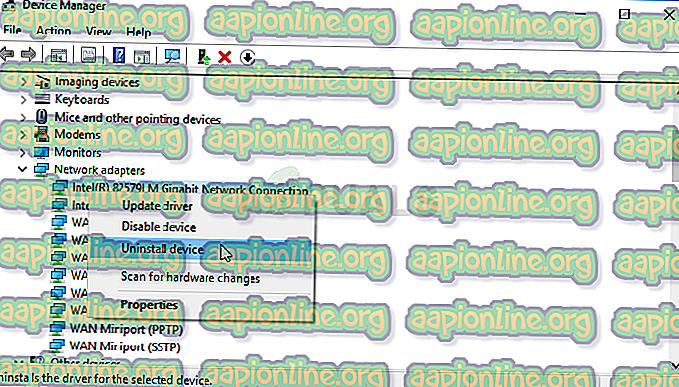
- Wyjmij używany komputer z komputera i przejdź do strony producenta, aby wyświetlić listę dostępnych sterowników dla twojego systemu operacyjnego. Wybierz najnowszy, zapisz go i uruchom z folderu Pobrane.
- Postępuj zgodnie z instrukcjami wyświetlanymi na ekranie, aby zainstalować sterownik. Jeśli adapter jest zewnętrzny, np. Klucz Wi-Fi do komputerów stacjonarnych, upewnij się, że pozostaje on odłączony, dopóki kreator nie wyświetli monitu o podłączenie go do komputera. Uruchom ponownie komputer i sprawdź, czy błąd logowania do Ubisoft zniknął.



